Windows 10 sucht immer nach Möglichkeiten, die Endbenutzererfahrung zu optimieren und zu verbessern, indem verschiedene Funktionen und Verbesserungen sowohl auf der Ebene des Betriebssystems im Allgemeinen als auch der darin integrierten Anwendungen angeboten werden. Einer der traditionellsten ist der Webbrowser, der bis vor kurzem Microsoft Edge war , aber eine wörtliche Änderung erfahren hat, als Edge Chromium als neues Update beim Surfen eingerichtet wurde. Dies ist ein Browser, der Funktionen wie die folgenden integriert:
- Datensynchronisation zwischen Geräten.
- Kompatibilität zur Installation von PWA-Sites.
- Unterstützt eine große Bibliothek von Erweiterungen.
- Neue integrierte Datenschutz- und Sicherheitsfunktionen und mehr.
Dieser Browser basiert auf Chromium und wurde am 15. Januar 2020 veröffentlicht. Dadurch ähnelt die Benutzererfahrung eher Google Chrome als Microsoft Edge.
Etwas Normales, das wir in unserem Browser tun, ist das Herunterladen von Elementen. Im Fall von Edge Chromium werden diese Standard-Downloads in der Downloads- Bibliothek gehostet, was für uns alle selbstverständlich ist. Das Problem ist jedoch, dass wir häufig eine zentralere Kontrolle über Downloads wünschen, damit wir eine neue Route zum Speichern von Edge Chromium-Downloads definieren können.
Heute erklärt TechnoWikis, wie der Download-Ordner in Edge geändert wird. Wenn Sie den Edge-Ordner suchen möchten, werden Sie sehen, dass Sie Edge-Downloads anzeigen können, wenn Sie den Ordner auswählen, in dem Sie ihn leicht finden können. Obwohl es manchmal nicht einfach ist, Edge-Downloads zu sehen, können wir Downloads in Microsoft Edge problemlos öffnen, da wir die Möglichkeit haben, die Route zu konfigurieren.
Um auf dem Laufenden zu bleiben, abonniere unseren YouTube-Kanal! ABONNIEREN
So ändern Sie den Download-Ordner in Edge Chromium
Um diesen Vorgang zu starten, greifen wir auf den Browser zu und klicken auf die Schaltfläche „Konfiguration und mehr“ oder verwenden die Alt + F-Taste. Wählen Sie in der angezeigten Liste „Konfiguration“:
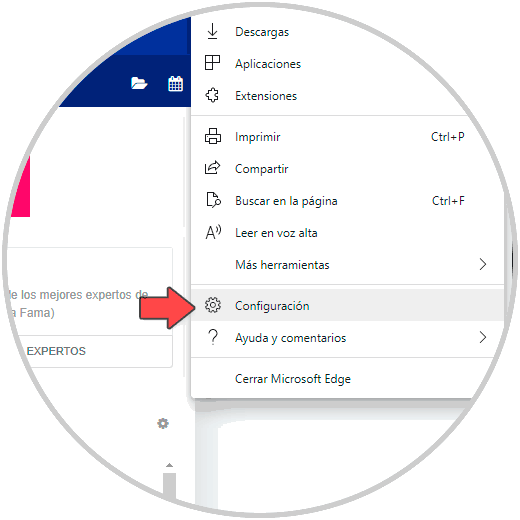
Im neuen Fenster gehen wir zum Abschnitt “Downloads”, wo wir Folgendes sehen: 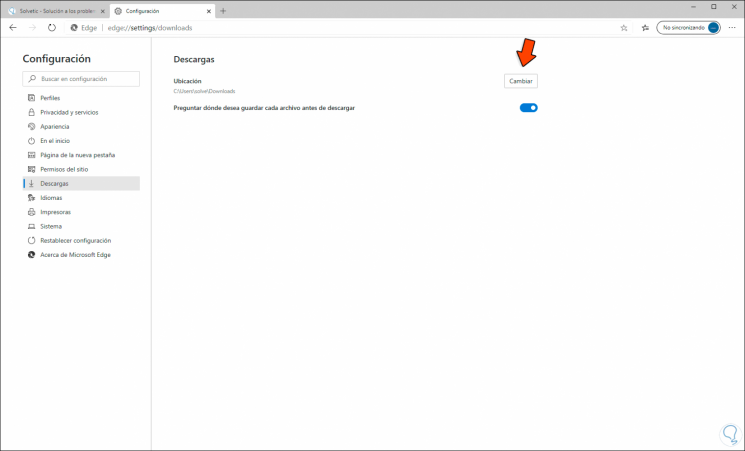
Beachten Sie, dass wir oben die Option “Speicherort” finden, die sich standardmäßig in der Download-Bibliothek befindet. Um sie zu bearbeiten, klicken Sie auf die Schaltfläche “Ändern” und wählen im Popup-Fenster den neuen Speicherort der Downloads in Edge Chromium aus: 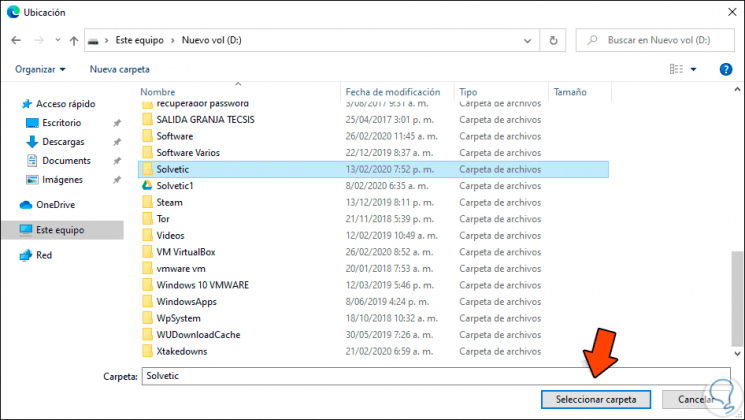
Wir klicken auf “Ordner auswählen” und können sehen, dass die Änderung korrekt vorgenommen wurde: 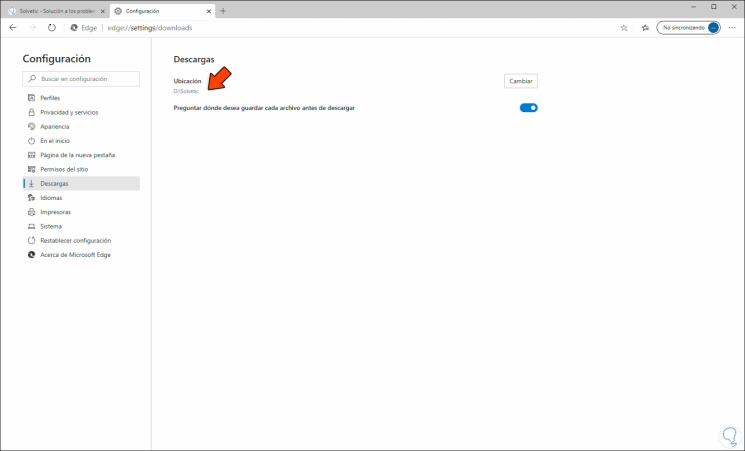
Mit diesem einfachen Verfahren können wir definieren, an welchem Speicherort die Downloads in Edge Chromium gespeichert werden, und so eine bessere Kontrolle über diese behalten.